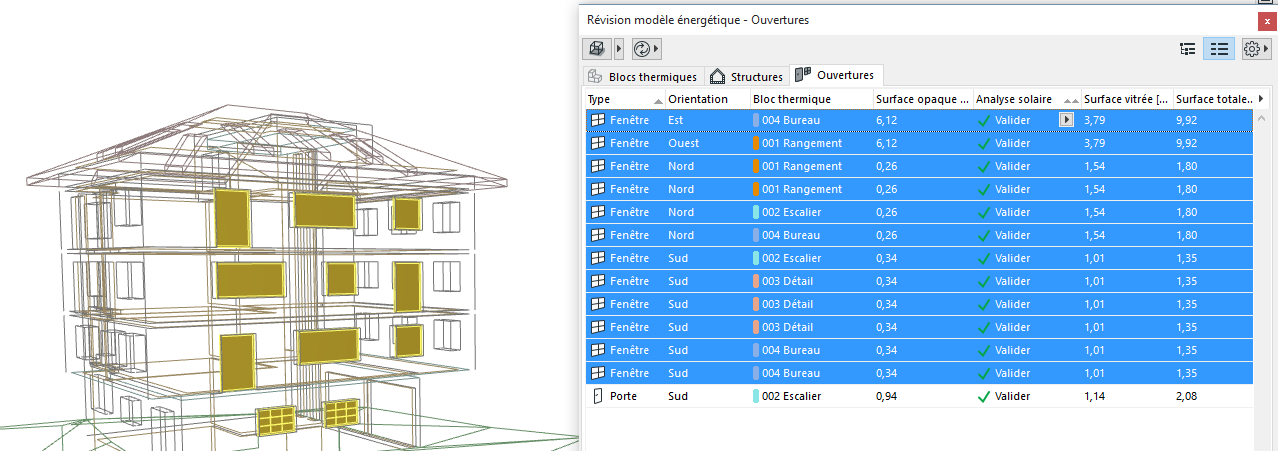Visualisation du modèle énergétique du bâtiment
Le bouton Afficher article sélectionné en 3D situé dans l'angle supérieur gauche de la palette Révision du modèle énergétique vous permet de visualiser le modèle énergétique de votre projet de différentes manières.

Afficher volumes de zone
La fonction Afficher volumes de zone peut être utilisée pour visualiser les espaces internes en 3D.

Afficher zones non utilisées
La fonction Afficher zones non utilisées met en surbrillance les zones ARCHICAD qui n'appartiennent à aucun bloc thermique dans le modèle énergétique du bâtiment.
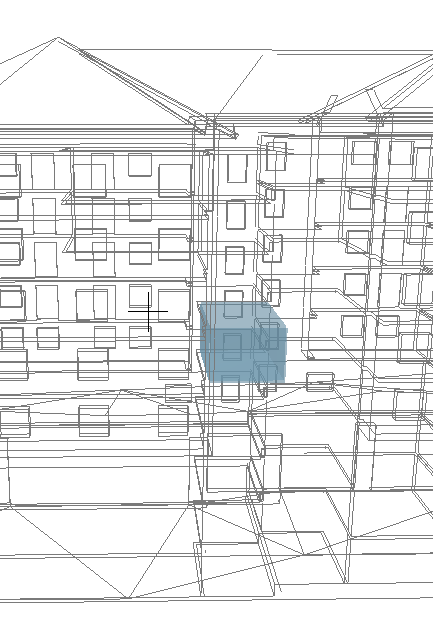
Afficher surface découvertes
La fonction Afficher surface découvertes met en surbrillance les surface auxquelles aucune limite spatiale n'est associée. Idéalement, toutes les surfaces de structure de bâtiment et d'ouverture sont recouvertes par des limites spatiales, ce qui veut dire que ces surfaces non recouvertes indiquent des imprécisions dans la modélisation.
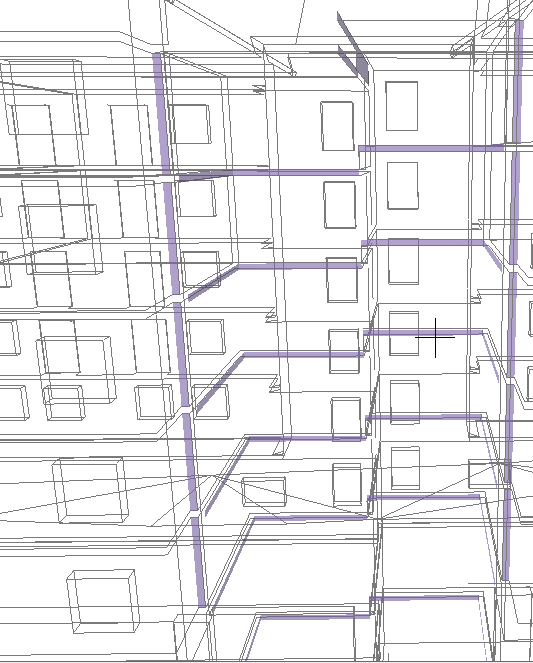
Visualisation des blocs thermiques
Dans la vue Modèle énergétique, les éléments sélectionnés dans la liste Blocs thermiques sont en même temps mis en surbrillance avec des couleurs unies dans le modèle 3D
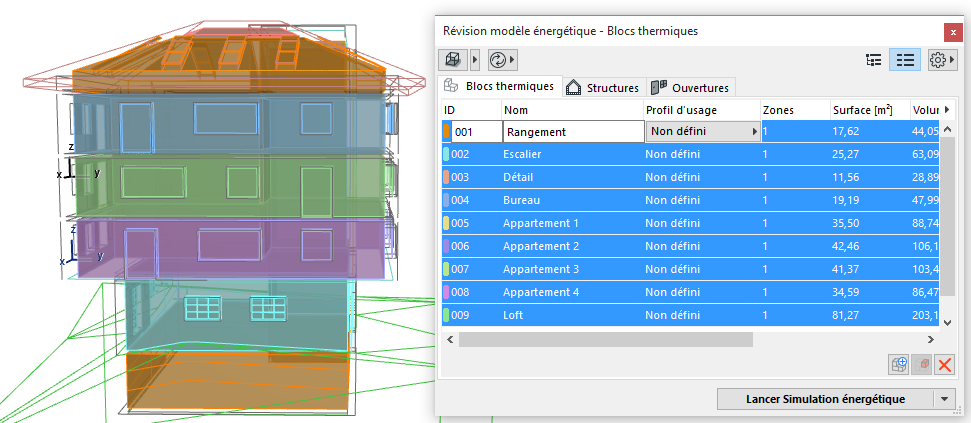
Les éléments de modèle non sélectionnés s'affichent en mode filaire si cette fonction est active. Dans la vue d'arborescence, il est possible de sélectionner et de visualiser à tour de rôle les zones composant un bloc thermique.
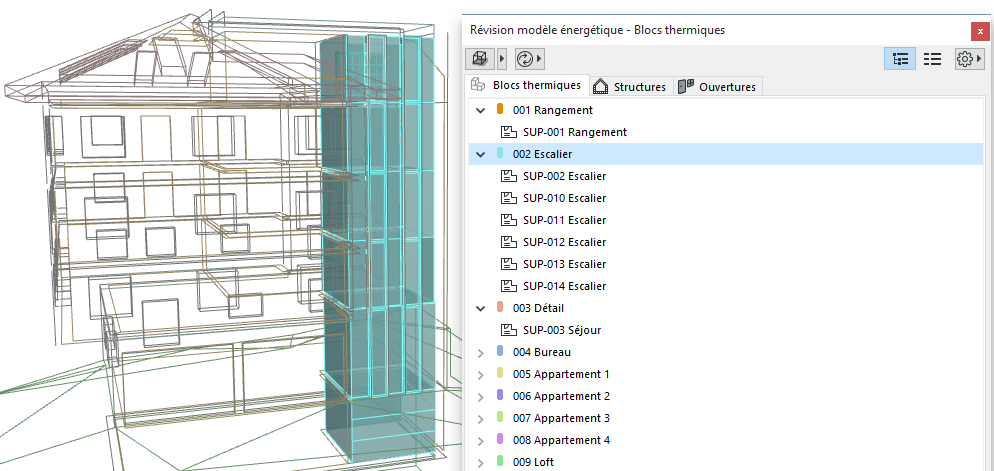

Visualisation des structures
Dans la vue Modèle énergétique, les limites spatiales sélectionnées dans la liste des Structures sont affichées dans le modèle du bâtiment ARCHICAD. Sélectionnez un ou plusieurs éléments dans la liste des Structures, puis cliquez sur "Afficher article sélectionné en 3D" (les éléments modèle non sélectionnés seront affichés en mode fil-de-fer tant que cette fonction est active).
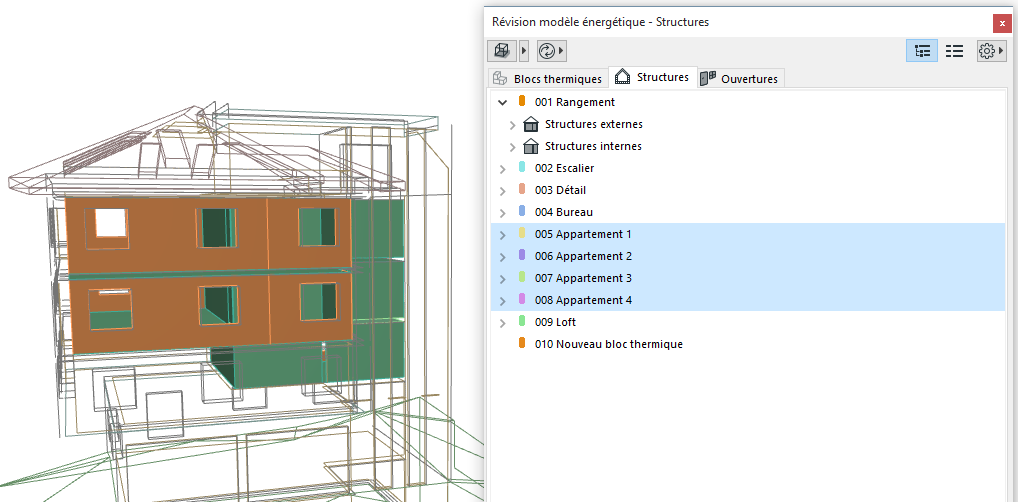
Une couleur différente est associée à chaque catégorie de limite spatiale dans la vue modèle énergétique.
Voir Personnaliser les couleurs de Révision du modèle énergétique.

Un élément d'ARCHICAD (par ex. un mur qui s'étend à la fois au-dessus et en-dessous du sol) peut être constitué de plusieurs limites spatiales et peut donc apparaître comme faisant partie de plusieurs éléments différents (ayant des orientations différentes) dans la liste des Structures.


Un élément de mur d'ARCHICAD constitué de plusieurs limites spatiales
Visualisation des ouvertures
Le bouton Afficher en 3D peut également servir à visualiser les articles sélectionnés de la liste des Ouvertures.